
- •Ввод и редактирование данных с помощью мастера форм субд Visual FохРго
- •"Автоматизированные базы данных"
- •Рецензент
- •Курский государственный технический университет.
- •1. Цель работы
- •Форма как средство ввода и редактирования данных
- •Создание форм для одной и двух связанных таблиц
- •3.1. Мастер автоформы
- •3.2. Создание формы с помощью мастера
- •3.3. Создание формы для двух связанных таблиц с помощью мастера
- •Порядок выполнения работы
- •Контрольные задания
- •Контрольные вопросы
3.3. Создание формы для двух связанных таблиц с помощью мастера
Рассмотрим порядок создания формы для пары связанных таблиц Samolets и Model из базы данных аэропорта:
Откройте базу данных проекта.
Выберите группу Forms (Формы) и нажмите кнопку New (Новый) окна конструктора проекта. Откроется диалоговое окно New Form (Новая форма).
Нажмите кнопку Form Wizard (Мастер формы).
После запуска мастера форм открывается диалоговое окно Wizard Selection (Выбор мастера) (рис.2). Выберите значение Оnе-tо-Маnу Form Wizard – для создании формы для двух связанных таблиц. Нажмите кнопку ОК, чтобы запустить мастер создания.
Выберите родительскую таблицу Model, а затем поля, которые будут редактироваться в форме (рис. 8).
Выберите дочернюю таблицу Samolets, а затем поля, которые будут редактироваться в форме (рис. 9).
Определите связь между таблицами выбором соответствующих полей (рис. 10).
Р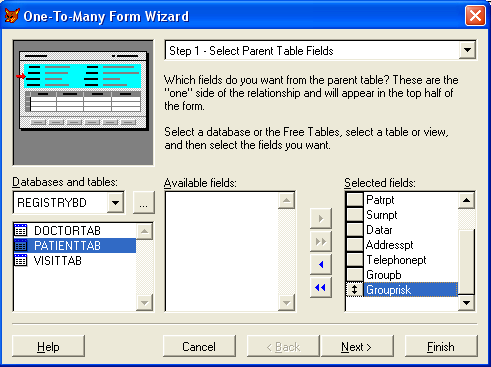
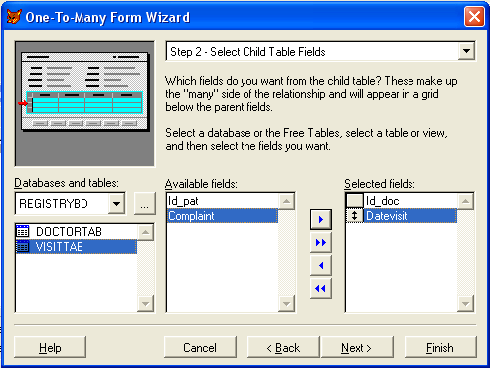 ис.
8. Выбор
родительской таблицы
ис.
8. Выбор
родительской таблицы
Рис. 9. Выбор дочерней таблицы
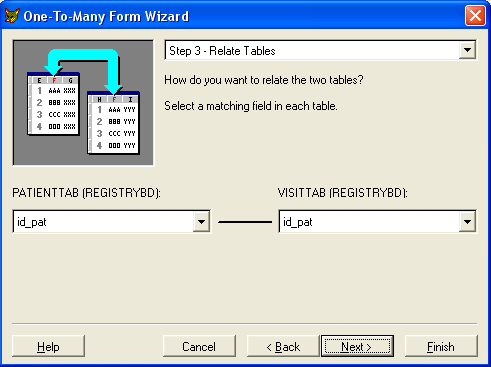 Рис.
10.
Связывание таблиц
Рис.
10.
Связывание таблиц
Выберите стиль формы (рис. 4).
В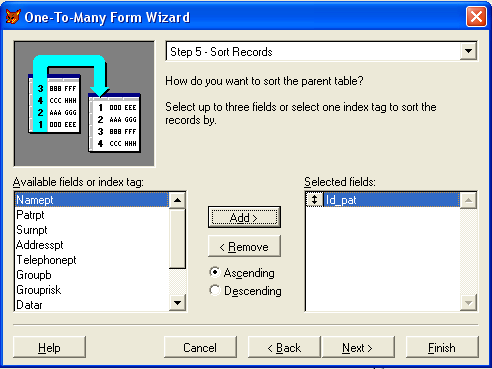 ыберите
поля, по которому отсортированы данные
(рис. 11).
ыберите
поля, по которому отсортированы данные
(рис. 11).
Рис. 11. Выбор полей для сортировки данных
Выберите один из вариантов завершения работы: просмотр формы, ее сохранение, модификация или выполнение. Для сохранения созданной формы в файле с расширением SCX открывается стандартное окно Open.
Полученная форма изображена на рис. 12.
Р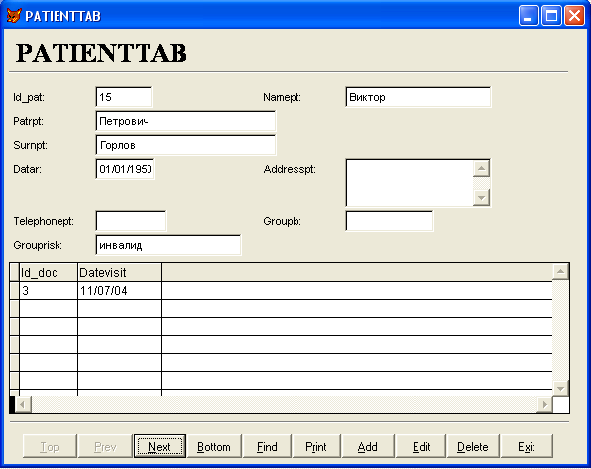 ис.
12.
Созданная мастером форма для связанных
таблиц
ис.
12.
Созданная мастером форма для связанных
таблиц
Порядок выполнения работы
Создать и сохранить формы с помощью мастера AutoForm Wizard.
Запустить созданные формы на выполнение и осуществить просмотр данных и ввод новых записей.
Создать формы ввода для одной и двух связанных таблиц с помощью мастера форм Form Wizard. Сохранить формы.
Запустить созданные формы на исполнение. Выполнить коррекцию и добавление данных в таблицы из форм.
Повторить создание формы для двух связанных таблиц, изменив назначения родительской и дочерней таблиц. Сравнить результирующую форму с созданной ранее.
Контрольные задания
Для таблицы Chekipag создайте форму, в которую занесите все поля кроме поля numsl.
Для таблицы Chekipag создайте форму, в которой кнопки управления содержат текстовые надписи.
Для таблицы Chekipag создайте форму, в которой кнопки управления содержат графические изображения.
Для таблицы Chekipag создайте форму, в которой перемещение по записям осуществляется с помощью линейки прокрутки.
Для таблицы Chekipag создайте форму, в которой записи будут отсортированы по возрастанию заработной платы сотрудников.
Для таблицы VisitTab создайте форму, в которой записи будут отсортированы по дате посещения.
Для таблиц PatientTab и VisitTab создайте форму, в которой таблица PatientTab – родительская, а VisitTab – дочерняя. Отсортируйте записи по фамилии пациентов.
Для таблиц PatientTab и VisitTab создайте форму, в которой таблица PatientTab – родительская, а VisitTab – дочерняя. Отсортируйте записи по идентификатору пациентов.
Для таблиц PatientTab и VisitTab создайте форму, в которой таблица VisitTab – родительская, а PatientTab – дочерняя. Отсортируйте записи по дате посещения.
Для таблиц DoctorTab и VisitTab создайте форму, в которой таблица DoctorTab – родительская, а VisitTab – дочерняя. Отсортируйте записи по фамилии, имени, отчеству врачей.
Для таблиц DoctorTab и VisitTab создайте форму, в которой таблица DoctorTab – родительская, а VisitTab – дочерняя. Отсортируйте записи по стажу работы врачей.
Для таблиц DoctorTab и VisitTab создайте форму, в которой таблица VisitTab – родительская, а DoctorTab – дочерняя. Отсортируйте записи по идентификатору врачей.
Для таблиц Chekipag и Polek создайте форму, в которой таблица Chekipag – родительская, а Polek – дочерняя. Отсортируйте записи по фамилии служащих.
Для таблиц Chekipag и Polek создайте форму, в которой таблица Chekipag – родительская, а Polek – дочерняя. Отсортируйте записи по специальности служащих.
Для таблиц Chekipag и Polek создайте форму, в которой таблица Polek – родительская, а Chekipag – дочерняя. Отсортируйте записи по дате полета.
